Con un sensor de cámara de 13 megapíxeles, estabilización óptica de imagen y un sistema de enfoque automático láser, el LG G3 es uno de los mejores teléfonos inteligentes Android para fotógrafos. Puede que no tenga tantos megapíxeles como el Galaxy S5 de Samsung, o la cámara secundaria con sensor de profundidad del HTC One (m8), pero cuando se usa de la manera correcta es capaz de obtener resultados impresionantes.
LG ha optado por un enfoque simple de la fotografía, por lo que las técnicas más detalladas como ISO, balance de blancos y filtros de imagen no son una opción a menos que descargue una aplicación de cámara de terceros. Aun así, si sigue nuestra guía completa, averiguará rápidamente qué modos usar, qué significan las distintas configuraciones y aprenderá a tomar siempre las mejores fotos, independientemente de las condiciones de iluminación o del sujeto.
Llega a la cámara más rápido
De forma predeterminada, el botón para bajar el volumen en la parte posterior del G3 está asignado a la cámara. Cuando el teléfono está en modo de espera, puede mantener presionado este botón para ir directamente a la aplicación de la cámara, que es mucho más rápido que desbloquear el teléfono y abrir la cámara manualmente.

Si tiene prisa por capturar un momento fugaz, esta es la forma más rápida de hacerlo. La aplicación incluso recordará la configuración de la última vez que la usó, por lo que ni siquiera tendrá que girar la cámara para tomar una selfie si eso fue lo último que hizo.
Usar líneas de cuadrícula
Es posible que no hayas habilitado la opción de líneas de cuadrícula en una cámara digital o un teléfono inteligente antes, pero definitivamente vale la pena intentarlo. Superpone una cuadrícula de líneas en la pantalla, lo que facilita el seguimiento Regla de los tercios al componer sus tomas. Para habilitar líneas de cuadrícula en el G3, abra la aplicación de la cámara, toque el ícono de Configuración, luego toque el ícono de líneas de cuadrícula (el segundo desde abajo) para habilitar o deshabilitar las líneas de cuadrícula. Las líneas son lo suficientemente delgadas y claras como para que no oscurezcan la vista del sujeto, por lo que es posible dejarlas encendidas todo el tiempo.

Querrá que el horizonte esté alineado con la línea horizontal inferior, con el sujeto colocado hacia una de las líneas verticales. Los puntos de choque, también conocidos como puntos de energía, pueden dar a sus imágenes un mayor atractivo visual; aquí es donde los objetos interactúan con más de una línea, lo que atrae la atención hacia ellos.
Elige tus sujetos con Magic Focus
El modo de enfoque mágico le permite difuminar partes de una imagen para resaltar el sujeto o cambiar el punto de enfoque después de presionar el obturador para dar a sus fotos un aspecto más artístico. Imita los efectos de profundidad de campo que normalmente se encuentran en las caras cámaras SLR digitales, sin necesidad de un objetivo grande. Sin embargo, solo funciona bien en situaciones particulares; no desea utilizar el enfoque mágico al fotografiar paisajes, ya que sin una imagen de primer plano prominente no hay nada en lo que la cámara pueda enfocar.
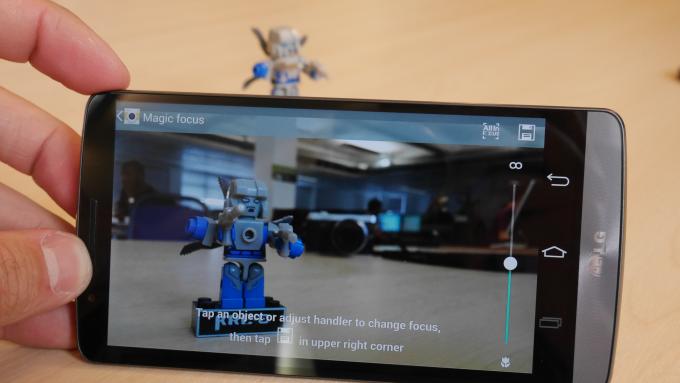
Después de abrir la aplicación de la cámara y presionar Modo, elija el Enfoque mágico y alinee su toma. Deberá mantener la cámara firme, ya que con solo presionar el botón del obturador se tomarán cinco fotos. Una vez que las imágenes se hayan unido, diríjase a la galería y use el control deslizante en el extremo derecho para elegir qué imagen conservar, o toque el botón “todo enfocado” para enfocar la escena completa.
Desafortunadamente, no puede cambiar el enfoque una vez que haya guardado la imagen y haya salido de la galería, por lo que debe estar satisfecho con sus ediciones antes de tomar otra foto.
Usa el modo HDR
El alto rango dinámico, o HDR, le permite capturar un rango de luz mucho mayor en una imagen de lo que sería visible en una fotografía normal. Las cámaras suelen tener un rango de exposición limitado, lo que significa que los detalles pueden perderse en las áreas más oscuras o más brillantes de una imagen; con HDR habilitado, se combinan múltiples capturas de imágenes a diferentes niveles de exposición para cubrir este rango adicional. En el G3, puede habilitar el modo HDR abriendo la aplicación de la cámara, tocando el ícono de configuración y tocando HDR. Puede activar y desactivar el modo, o dejarlo en modo automático para que el teléfono decida cuándo usar HDR y cuándo dejarlo desactivado.

En esta imagen no HDR, el cielo está sobreexpuesto y pierde el detalle de las nubes para mantener visible el resto de la imagen.

Habilitar HDR restaura el detalle perdido, resaltando la profundidad en el cielo sin subexponer en primer plano
Desafortunadamente, el G3 no tiene HDR de visualización en vivo como el Galaxy S5, lo que significa que no verá cómo se verán sus imágenes HDR hasta que presione el obturador. En el S5, puede ver los efectos de HDR antes de tomar una foto, para que pueda decidir por sí mismo si se necesita HDR. Con el G3, tendrá que tomar una foto, verificar los resultados y luego volver a tomar la fotografía si prefiere una imagen que no sea HDR.
Prueba el modo Panorama
El G3 tiene un modo panorámico muy simple que le permite capturar una vista mucho más amplia de lo que normalmente sería posible con una sola imagen. Para usarlo, abra la aplicación de la cámara, toque el modo y toque Panorama. Una vez que el sujeto esté a la vista, toque el obturador y luego mueva lentamente el teléfono de izquierda a derecha; automáticamente tomará una nueva toma cada vez que detecte una nueva parte de la escena, luego unirá todas las imágenes cuando haya terminado.
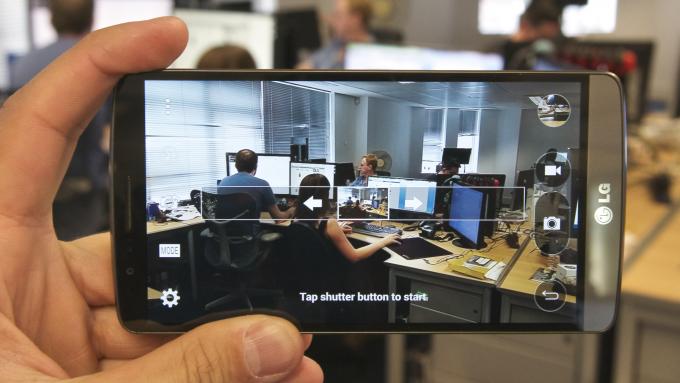
Las imágenes son mucho más anchas que una foto normal, por lo que es posible que tenga dificultades para encajarlas todas en la pantalla a la vez, pero habrá capturado mucha más escena. Solo asegúrese de no desplazarse demasiado rápido o la imagen final se verá borrosa.
